Maison >Tutoriel mobile >iPhone >Résumé des dernières méthodes de redémarrage forcé pour résoudre le problème de gel, d'écran noir et de non-réponse de l'iPhone 2022
Résumé des dernières méthodes de redémarrage forcé pour résoudre le problème de gel, d'écran noir et de non-réponse de l'iPhone 2022
- WBOYWBOYWBOYWBOYWBOYWBOYWBOYWBOYWBOYWBOYWBOYWBOYWBavant
- 2024-01-10 22:45:541591parcourir
Si votre iPhone rencontre des problèmes tels qu'une chute d'image lors du glissement de l'écran, un gel du téléphone avec un écran noir et aucune réponse, ou un blocage dans l'interface de l'APP, comment allez-vous le résoudre ?
Bien que le système d'Apple fonctionne bien en termes de fluidité, il est encore courant que les iPhones rencontrent des problèmes tels que des écrans noirs, des pommes blanches, des redémarrages automatiques et des blocages.

Une opération que les utilisateurs Apple doivent maîtriser est le redémarrage forcé, qui est la méthode privilégiée pour résoudre les pannes du système iOS. En cas de problèmes, un redémarrage forcé peut aider à restaurer la stabilité du système. Qu'il s'agisse d'une application qui plante, de votre appareil qui se bloque ou qui ne répond pas, un redémarrage forcé peut aider à résoudre ces problèmes. Pour forcer le redémarrage, maintenez enfoncés le bouton d'alimentation et les boutons de volume de votre appareil jusqu'à ce que l'appareil redémarre. Cette opération est simple et facile, ce qui est très important pour les utilisateurs Apple.
Lorsque Apple rencontre une panne du système iOS et doit forcer le redémarrage, savez-vous comment procéder ?
L'éditeur a compilé les méthodes d'opération de redémarrage forcé pour tous les modèles d'iPhone. Selon le modèle de téléphone, choisissez la méthode de redémarrage forcé correspondante.
1. Appareils plein écran
iPhone8 et modèles plein écran ultérieurs, y compris les derniers iPhone13, iPhone12, etc., l'iPad fonctionne de la même manière que l'iPhone de la même période.
Voici les étapes pour forcer le redémarrage du modèle Apple plein écran : 1. Tout d’abord, maintenez enfoncé le bouton d’augmentation du volume de votre téléphone et relâchez-le rapidement. 2. Ensuite, maintenez enfoncé le bouton de réduction du volume de votre téléphone et relâchez-le rapidement. 3. Ensuite, continuez à appuyer et à maintenir le bouton d'alimentation latéral du téléphone jusqu'à ce que le logo Apple apparaisse. 4. Enfin, relâchez le bouton d'alimentation latéral et attendez que le téléphone redémarre. Grâce aux opérations ci-dessus, votre modèle Apple plein écran sera obligé de redémarrer. Cette méthode est utile lorsque vous rencontrez des pannes du système, une absence de réponse ou d'autres problèmes. Veuillez noter qu'avant d'effectuer un redémarrage forcé, il est recommandé d'essayer un arrêt progressif, puis de redémarrer pour vous assurer que le problème est résolu.
Étape 1 : Appuyez rapidement sur les touches d'augmentation et de diminution du volume de l'iPhone ;
Étape 2 : Continuez à appuyer sur le bouton d'alimentation
Étape 3 : Lorsque vous voyez que l'écran de l'iPhone devient noir et que le logo Apple apparaît, toutes les touches peuvent être activées. être libéré.
Étape 4 : Attendez patiemment que votre appareil redémarre pour terminer l'ensemble du processus.

2. iPhone 7, iPhone 7 Plus, etc.
Pour les iPhone 7, iPhone 7 Plus et autres modèles ainsi que l'iPad de la même période, nous pouvons suivre les étapes suivantes pour forcer le redémarrage :
Étape 1 : Appuyez et maintenez simultanément le bouton d'alimentation et le bouton de réduction du volume ;
Étape 2 : Lorsque vous voyez le logo Apple apparaître après que l'écran de l'iPhone soit devenu noir, relâchez tous les boutons ;
Étape 3 : Attendez que le bouton d'alimentation soit enfoncé. appareil pour redémarrer.
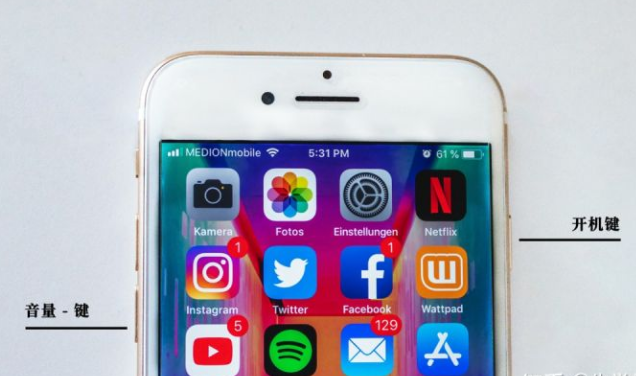
3. Appareils équipés d'un bouton Accueil
Les iPhone6 et les modèles d'iPhone précédents sont équipés d'un bouton de commande Accueil, et la méthode de fonctionnement de l'iPad est cohérente avec celle des modèles d'iPhone de la même période.
S'il y a un problème avec votre appareil Apple, vous devrez peut-être effectuer un redémarrage forcé. Voici les étapes à suivre pour effectuer un redémarrage forcé : 1. Tout d’abord, recherchez le bouton Accueil sur votre appareil. Le bouton Accueil est généralement situé en bas au centre de l'appareil et est un bouton circulaire. 2. Ensuite, maintenez enfoncés simultanément le bouton Accueil et le bouton d'alimentation (généralement situés sur le dessus ou sur le côté de l'appareil). Il convient de noter que vous devez maintenir enfoncés ces deux boutons pendant un certain temps, généralement environ 10 secondes. 3. Pendant que vous maintenez les deux boutons enfoncés, vous verrez l'écran de votre appareil devenir noir, puis redémarrer. Vous pouvez relâcher les deux boutons et attendre que l'appareil redémarre. 4. Après avoir attendu le redémarrage de l'appareil, vous verrez le logo Apple apparaître sur l'écran, indiquant que l'appareil a commencé à redémarrer. En effectuant les étapes ci-dessus, votre appareil Apple devrait pouvoir forcer le redémarrage avec succès. Notez que le redémarrage forcé peut entraîner la perte des tâches ou des applications sur lesquelles vous travaillez, utilisez donc cette méthode si nécessaire.
Étape 1 : Appuyez et maintenez enfoncés le bouton Accueil et le bouton d'alimentation en même temps ;
Étape 2 : Lorsque vous voyez le logo Apple apparaître après l'écran noir de l'iPhone, relâchez tous les boutons ;
Étape 3 : Attendez le appareil pour redémarrer.

Lorsque l'iPhone ou l'iPad a un écran blanc, une pomme blanche, un écran noir, etc., ou est bloqué et ne peut pas revenir à la normale, il est probable qu'il y ait un défaut grave dans le système. Afin de résoudre ce problème, vous pouvez essayer d'effectuer des opérations de réparation du système iOS.
Par exemple, l'outil de réparation de téléphone mobile Apple peut facilement réparer plus de 150 problèmes système d'appareils iOS tels que des pommes blanches, des écrans noirs, des redémarrages non-stop, un blocage en mode de récupération, des mises à jour échouées et une incapacité à démarrer. Vous pouvez également entrer et quitter le mode de récupération iPhone en un seul clic gratuitement.
Les étapes de réparation sont également très simples, comme suit :
Étape 1 : Tout d'abord, vous devez télécharger et ouvrir l'outil de réparation de téléphone Apple. Ensuite, utilisez un câble USB pour connecter votre iPhone à votre ordinateur. Ensuite, cliquez sur le bouton "Démarrer" pour démarrer le processus de réparation.
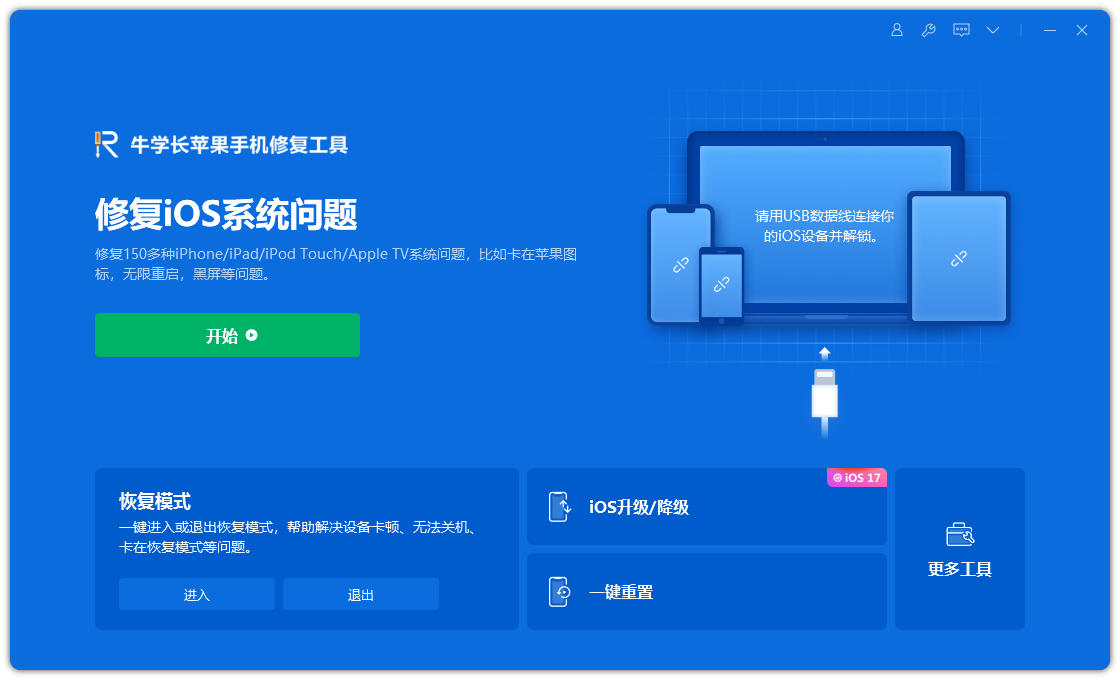
Étape 2 : Sélectionnez le mode de réparation, en donnant la priorité à « Réparation standard » pour éviter de perdre les données de l'appareil.
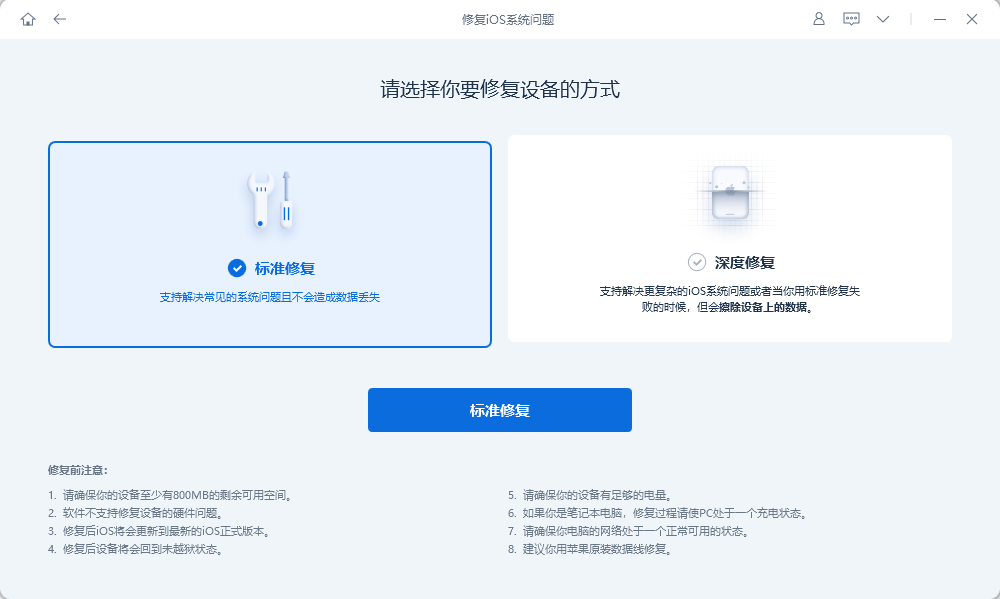
Étape 3 : Cliquez sur « Télécharger le micrologiciel » et lancez la réparation une fois le téléchargement réussi. L'ensemble du processus de réparation prend environ 10 minutes. Veillez à ne pas débrancher le câble de données et attendez que « Réparation terminée » s'affiche.
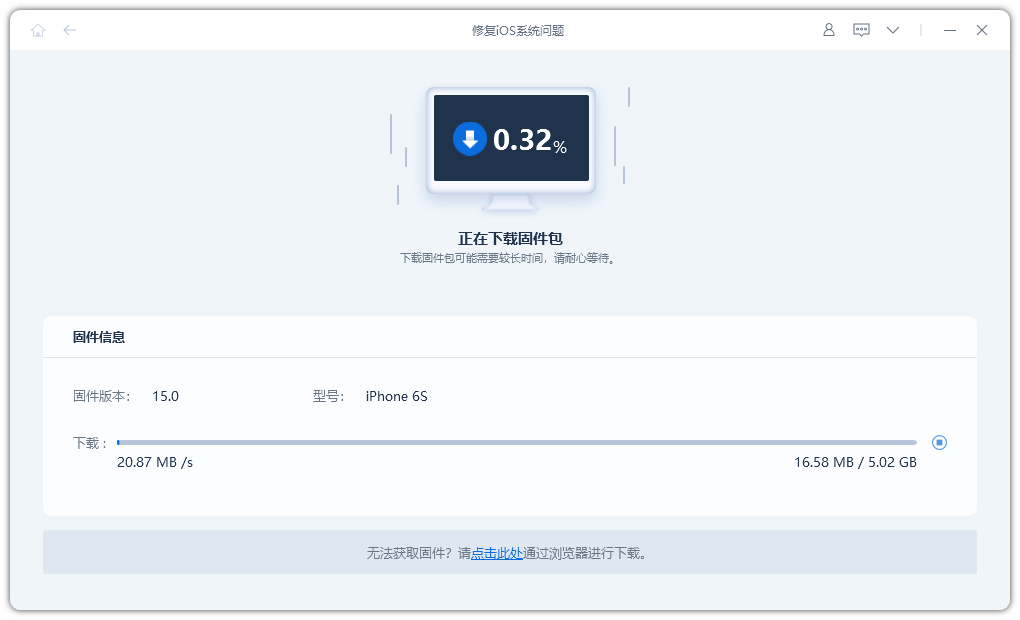
Ce qui précède est le contenu détaillé de. pour plus d'informations, suivez d'autres articles connexes sur le site Web de PHP en chinois!
Articles Liés
Voir plus- Comment supprimer l'invite du point rouge, c'est-à-dire la marque du message non lu, dans l'application Messages dans iOS 16 ?
- Un moyen non destructif d'importer rapidement des photos iPhone sur votre ordinateur !
- Comment vérifier automatiquement s'il y a des problèmes avec le nouvel iPhone 13/14 et comment éviter d'acheter des appareils reconditionnés.
- Téléchargement de la version Mac Weiyun et introduction des fonctions
- Comment résoudre le problème selon lequel Safari est introuvable en mode de navigation privée et ne peut pas effacer l'historique dans iOS 16 ?

